Lenovo Yoga 920-13IKB Glass User Manual [ru]
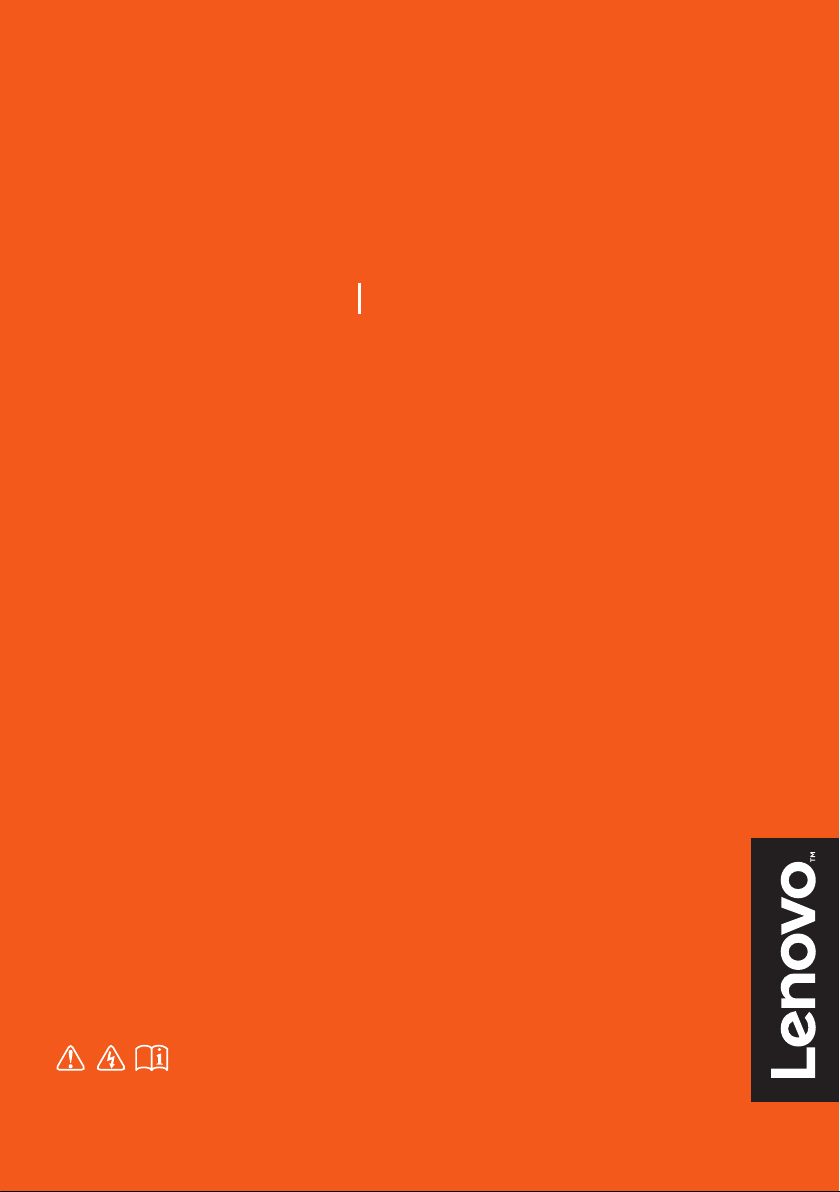
Lenovo YOGA 920
YOGA 920-13IKB YOGA 920-13IKB Glass
Руководство
пользователя
Перед использованием компьютера ознакомьтесь
с указаниями по технике безопасности и важными
советами в прилагаемых руководствах.
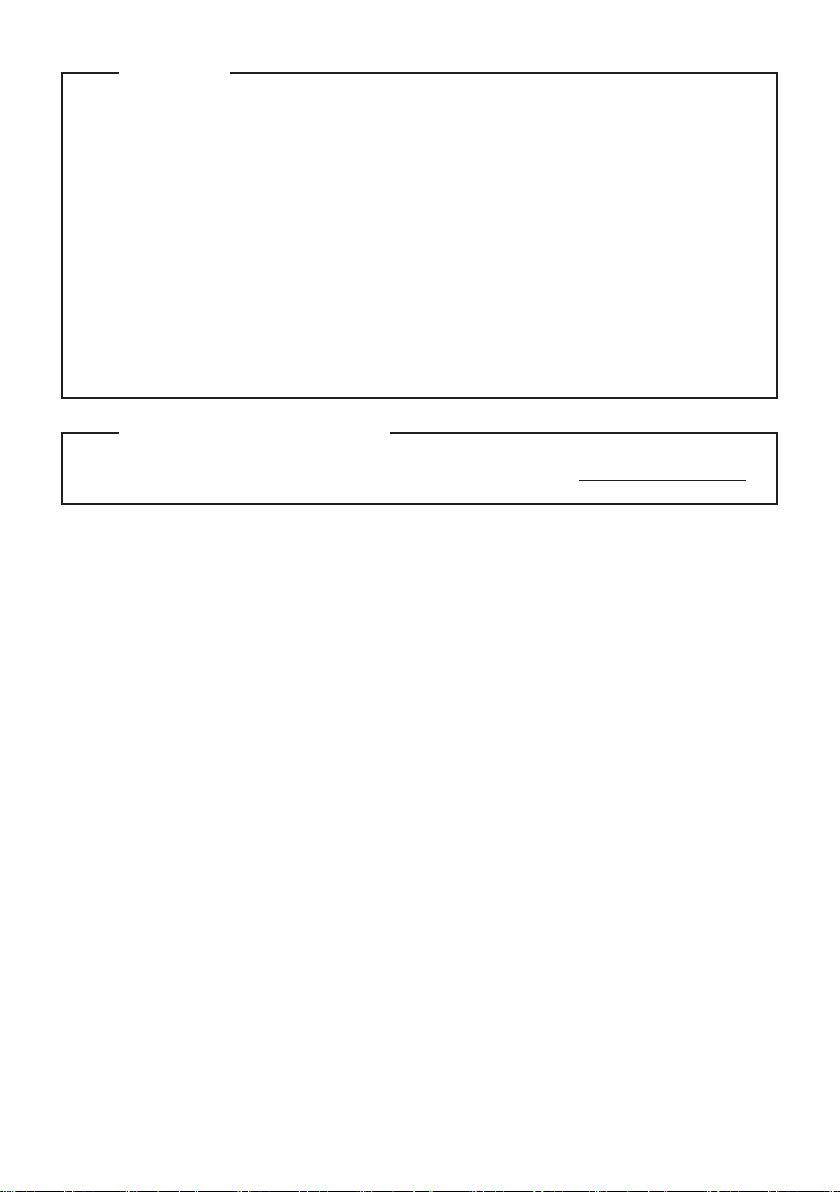
Примечания
• Перед использованием изделия обязательно прочитайте
и общей информации
Lenovo.
Руководство по технике безопасности
• Некоторые инструкции в настоящем руководстве подразумевают, что используется система
Windows® 10. Если Вы используете другую операционную систему Windows, то некоторые
операции могут отличаться. См. описание для определенного продукта. При использовании
других операционных систем некоторые операции, возможно, к вам не относятся.
• Функции, описанные в настоящем руководстве, одинаковы для большинства моделей.
Некоторые функции могут быть недоступны на Вашем компьютере или на Вашем компьютере
могут присутствовать функции, не описанные в данном руководстве пользователя.
•
Иллюстрации, используемые в этом руководстве, относятся к модели Lenovo YOGA 920-13IKB,
если не указано иное.
• Вид изделия может отличаться от иллюстраций, приведенных в данном документе. В этом
случае сверяйтесь непосредственно с самим изделием.
Нормативно-правовые положения
• Дополнительные сведения см. в разделе Guides & Manuals на сайте http://support.lenovo.com.
Первое издание (Июнь 2017)
© Copyright Lenovo 2017.
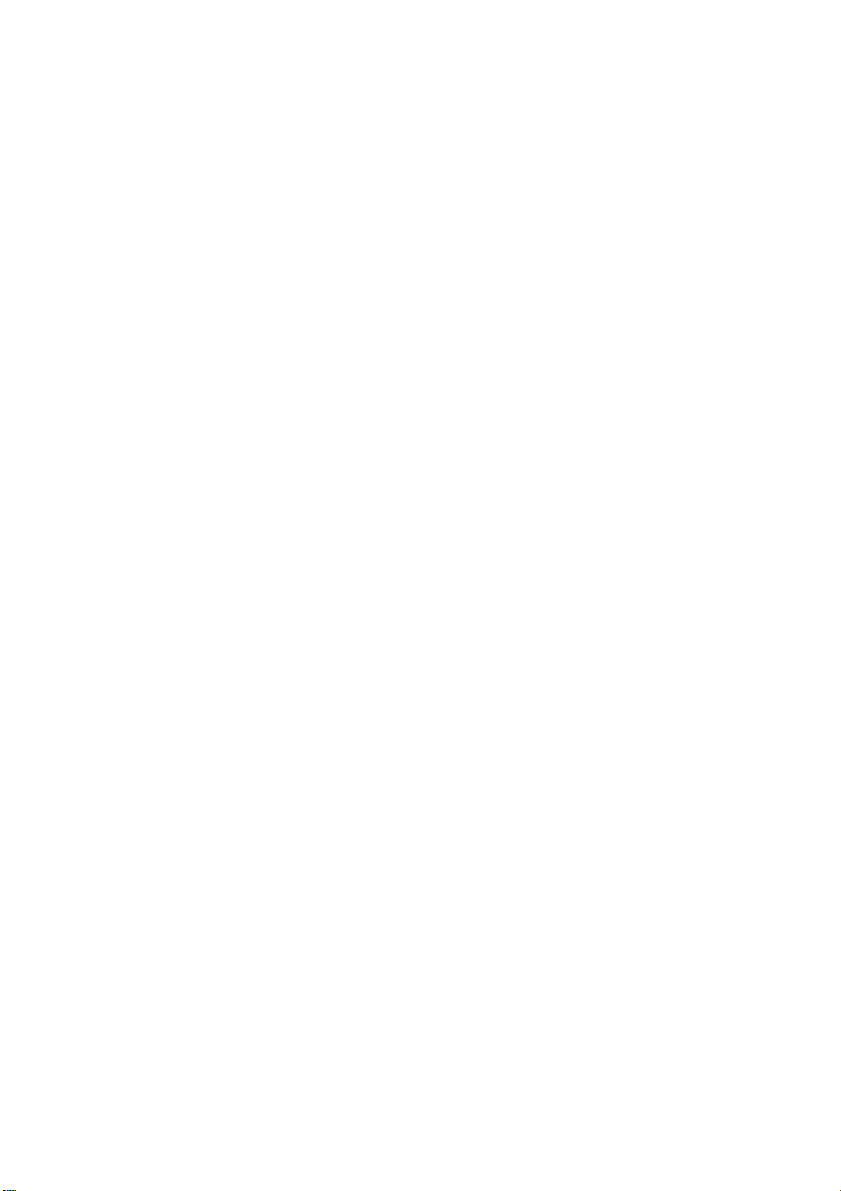
Содержание
Глава 1. Общий обзор компьютера.............................................................................................. 1
Вид сверху
Вид слева
Вид справа
Вид снизу
Использование Lenovo Active Pen (в некоторых моделях)
Использование Lenovo Active Pen2 (в некоторых моделях)
Глава 2. Начало использования Windows 10 ........................................................................... 16
Первая настройка операционной системы
Интерфейсы операционной система
Перевод в спящий режим или выключение компьютера
Управление задачами и рабочим столом
Подключение к беспроводной сети
Приложение Ознакомление
Работа с сенсорным экраном
Глава 3. Система восстановления ............................................................................................. 25
Reset this PC (Вернуть компьютер в исходное состояние)
Глава 4. Устранение неполадок .................................................................................................. 26
Часто задаваемые вопросы
Устранение неполадок
Товарные знаки ............................................................................................................................. 32
...................................................................................................................................................... 1
......................................................................................................................................................... 9
.................................................................................................................................................... 10
...................................................................................................................................................... 12
...................................................................... 13
.................................................................... 14
................................................................................................ 16
.......................................................................................................... 16
......................................................................... 18
................................................................................................... 20
............................................................................................................ 21
........................................................................................................................ 21
...................................................................................................................... 22
...................................................................... 25
.......................................................................................................................... 26
................................................................................................................................. 29
i
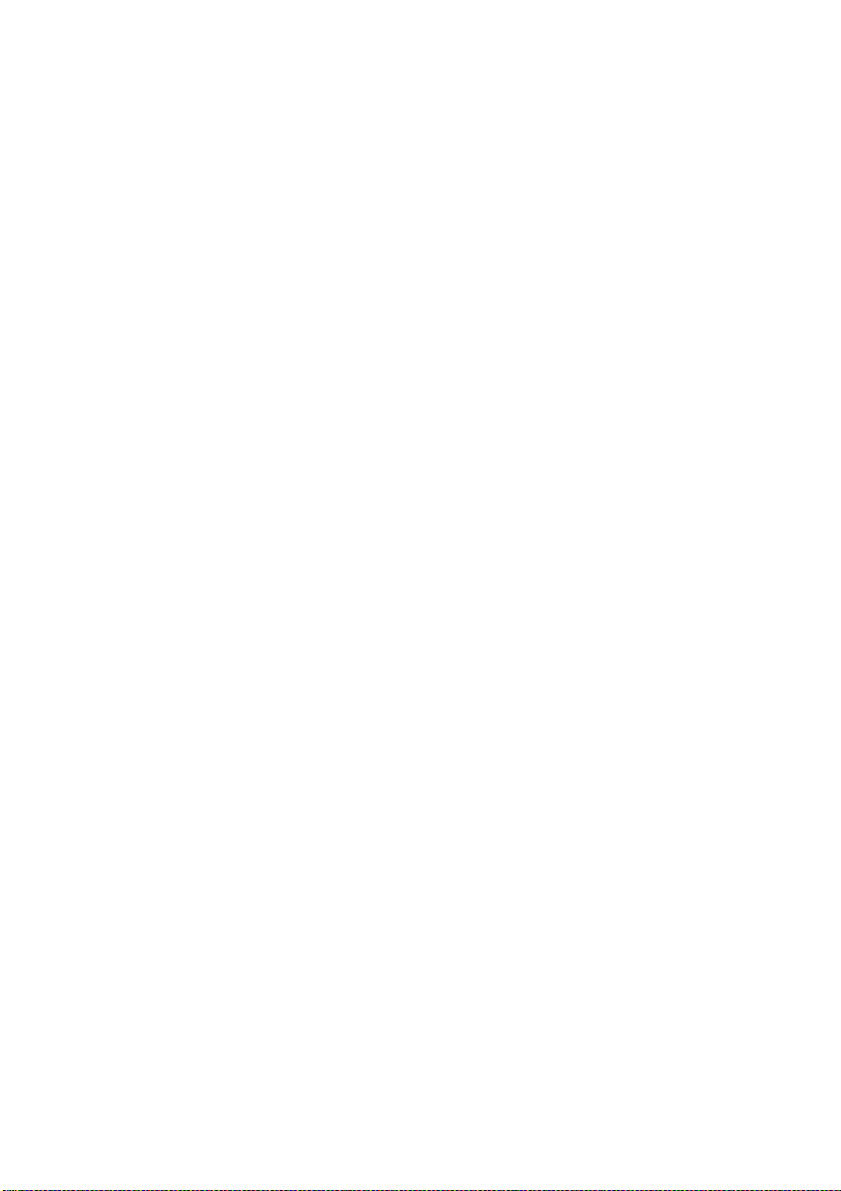
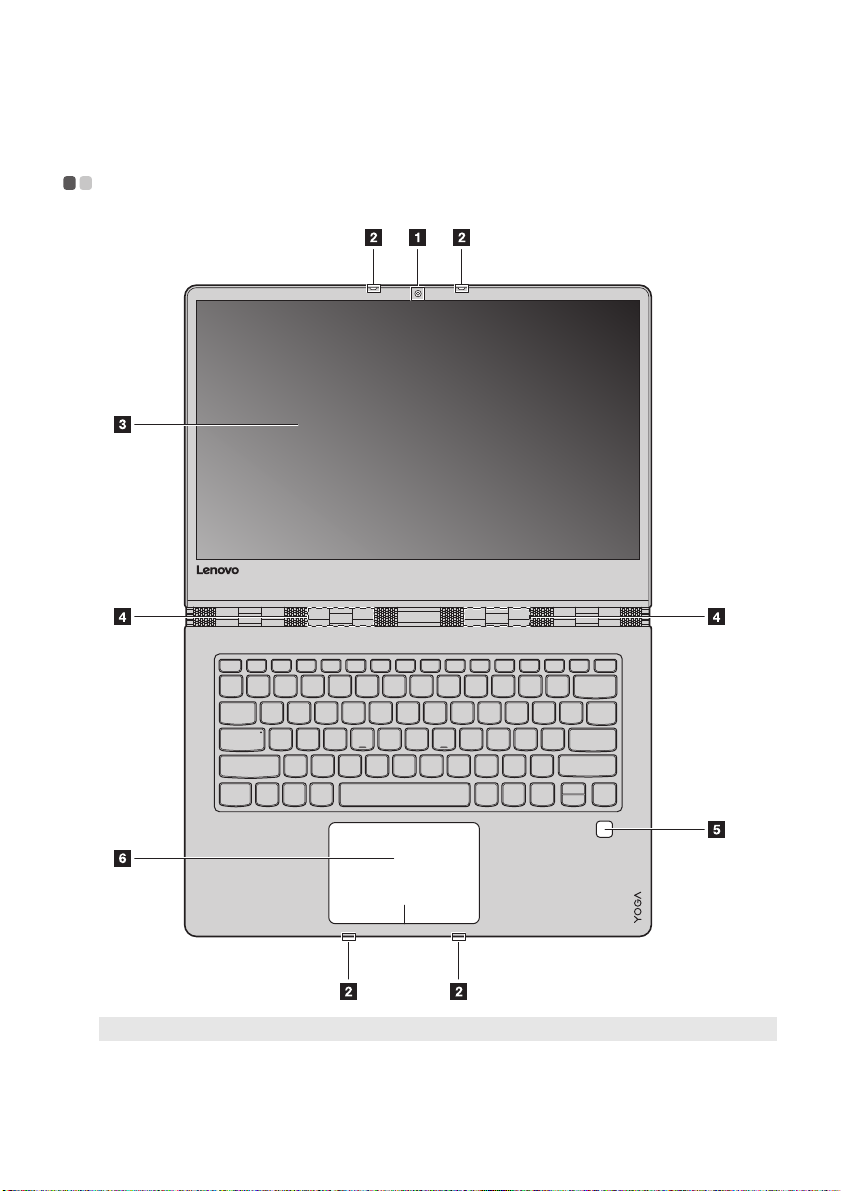
Глава 1. Общий обзор компьютера
Вид сверху - - - - - - - - - - - - - - - - - - - - - - - - - - - - - - - - - - - - - - - - - - - - - - - - - - - - - - - - - - - - - - - - - - - - - - - - - - - - - - - - - - - - - - - - - - - - - - - - - - - - - - - - - - - - - - - - - - -
Примечание. Пунктирной линией обозначены компоненты, которые не видны снаружи.
Внимание!
• При закрытии панели дисплея убедитесь, что между панелью дисплея и клавиатурой не осталось ручек или
других предметов. В противном случае панель дисплея может быть повреждена.
1
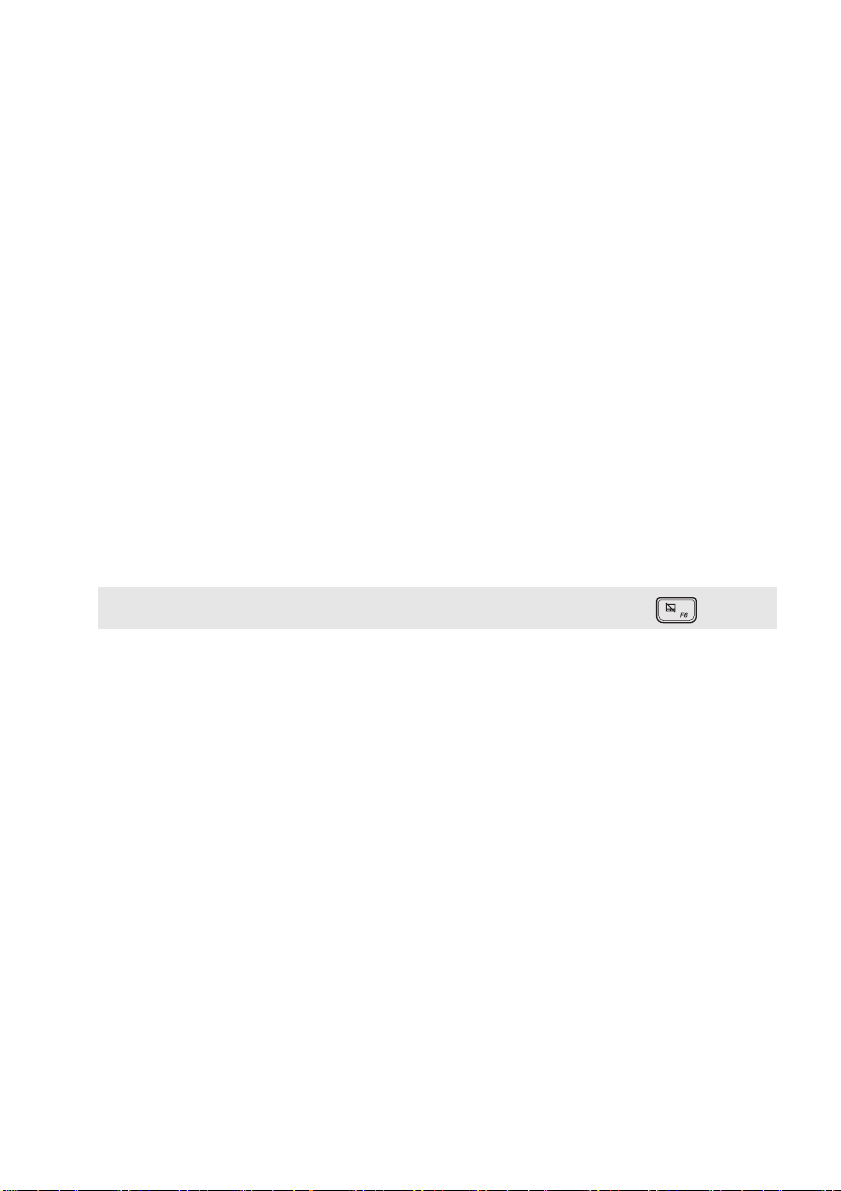
Глава 1. Общий обзор компьютера
Встроенная камера
a
Встроенный микрофон
b
Экран с поддержкой
c
мультисенсорной
Камера предназначена для видеосвязи и создания фото.
Используется для фиксации звуковых коле ба ни й, благодаря чему его
можно использовать для проведения видеоконференций, записи голосовых
сообщений или аудиозаписи.
ЖК-дисплей со светодиодной подсветкой обеспечивает кристально чистое
изображение. Данный дисплей является мультисенсорным.
технологии
Антенны беспроводной
d
ЛВС
Считыватель
e
отпечатков пальцев
Сенсорный экран
f
Примечание. Для включения и отключения сенсорного экрана используйте клавишу F6 ( ).
Подключите адаптер беспроводной ЛВС для отправки и получения
радиосигналов.
Регистрирует отпечатки пальцев, которые могут использоваться в качестве
паролей для защиты комп ьютера.
Сенсорный экран работает как стандартная мышь.
Мультисенсорная панель. Для перемещения указателя по экрану
компь ютер а проведите пальцем по сенсорному экрану в нужном
направлении.
Область щелчка левой кнопкой. Нажатие этой области соответствуют
щелчку левой кнопкой обычной мыши.
Область щелчка правой кнопкой. Нажатие этой области соответствуют
щелчку правой кнопкой обычной мыши.
2
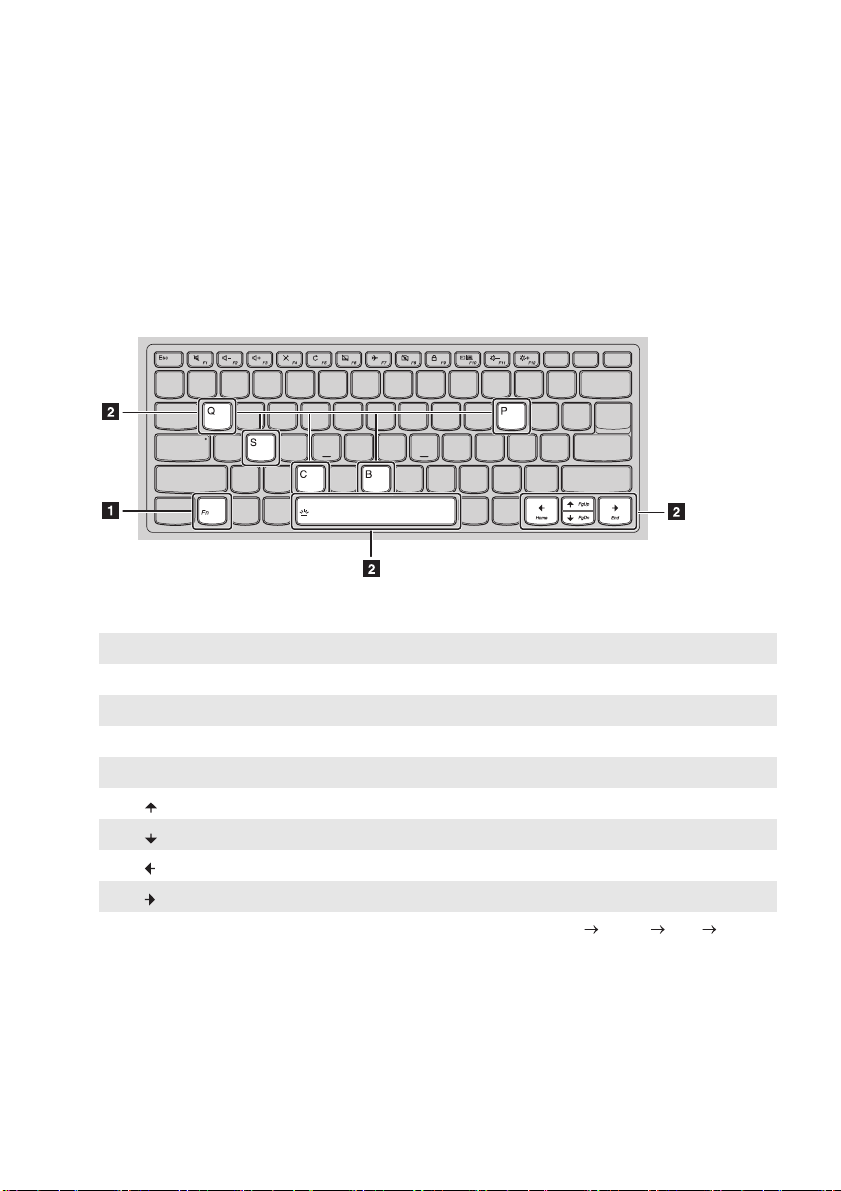
Глава 1. Общий обзор компьютера
b
Использование клавиатуры
Сочетания функциональных клавиш
С помощью функциональных клавиш можно мгновенно переключать рабочие функции. Чтобы
использовать эту функцию, нажмите и удерживайте клавишу Fn ; затем нажмите одну из
функциональных клавиш .
Ниже описано назначение всех функциональных клавиш.
Fn + B: Активация функции прерывания.
Fn + P: Активация функции паузы.
Fn + C: Включение/выключение функции Scroll lock.
Fn + S: Активация системного запроса.
Fn + Q: Включение/отключение тихий режим.
Fn + : Активация функции клавиши Pgup.
Fn + : Активация функции клавиши Pgdn.
Fn + : Активация функции клавиши Home.
Fn + : Активация функции клавиши End.
Fn + пробел:
Настройка подсветки клавиатуры (выкл. тускло ярко выкл.).
a
3
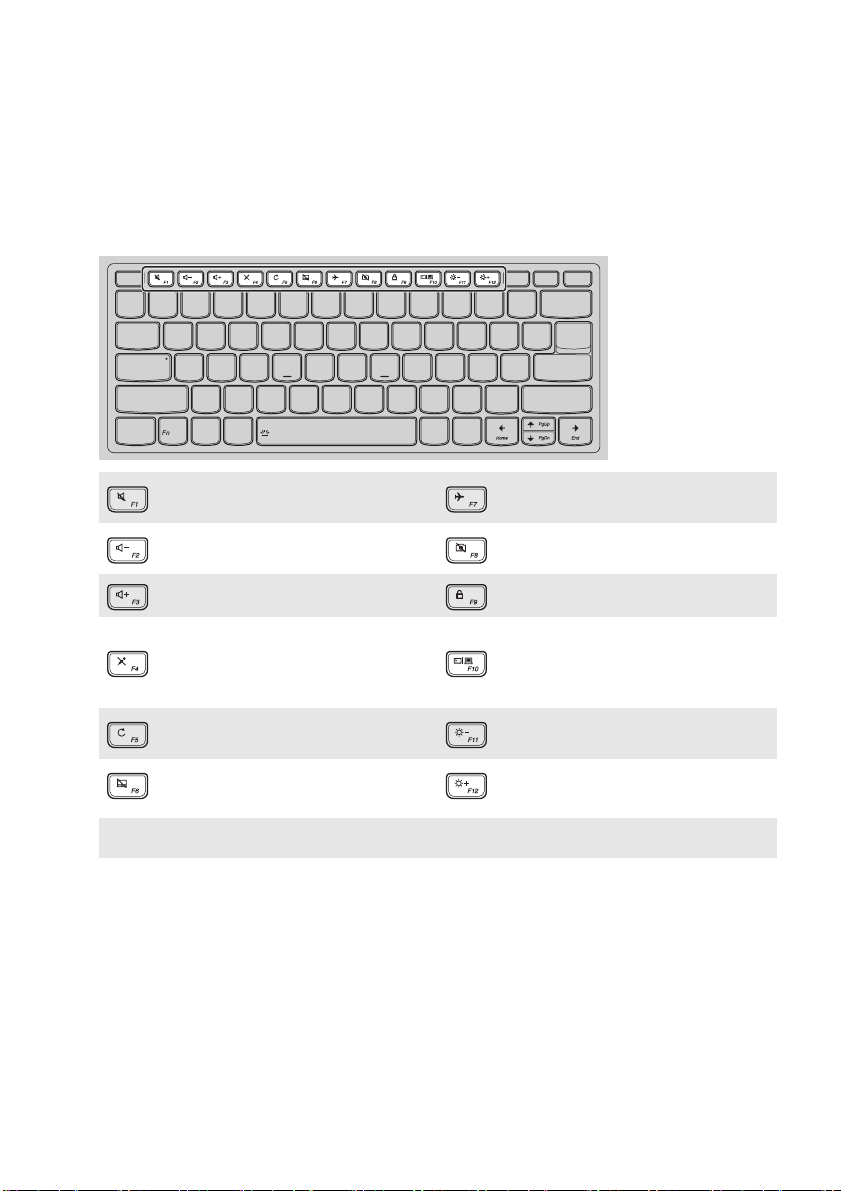
Глава 1. Общий обзор компьютера
Сочетания клавиш
Сочетания клавиш используются для получения быстрого доступа к определенным параметрам
системы.
: Включение/отключение звука. :
: Уменьшение уровня громкости.:
Включение/отключение режима
полета.
Включение/отключение
встроенной камеры.
: Увеличение уровня громкости. : Блокировка экрана.
Переключение устройства вывода
Включение/отключение
:
микрофона.
изображения: дисплей
:
компьютера или внешнее
устройство отображения.
Обновление рабочего стола или
:
активного окна.
Включение/отключение
:
сенсорного экрана.
Примечание. Вы можете использовать Lenovo Setting для включения/выключения функции сочетания
клавиш.
: Уменьшение яркости дисплея.
: Увеличение яркости дисплея.
4
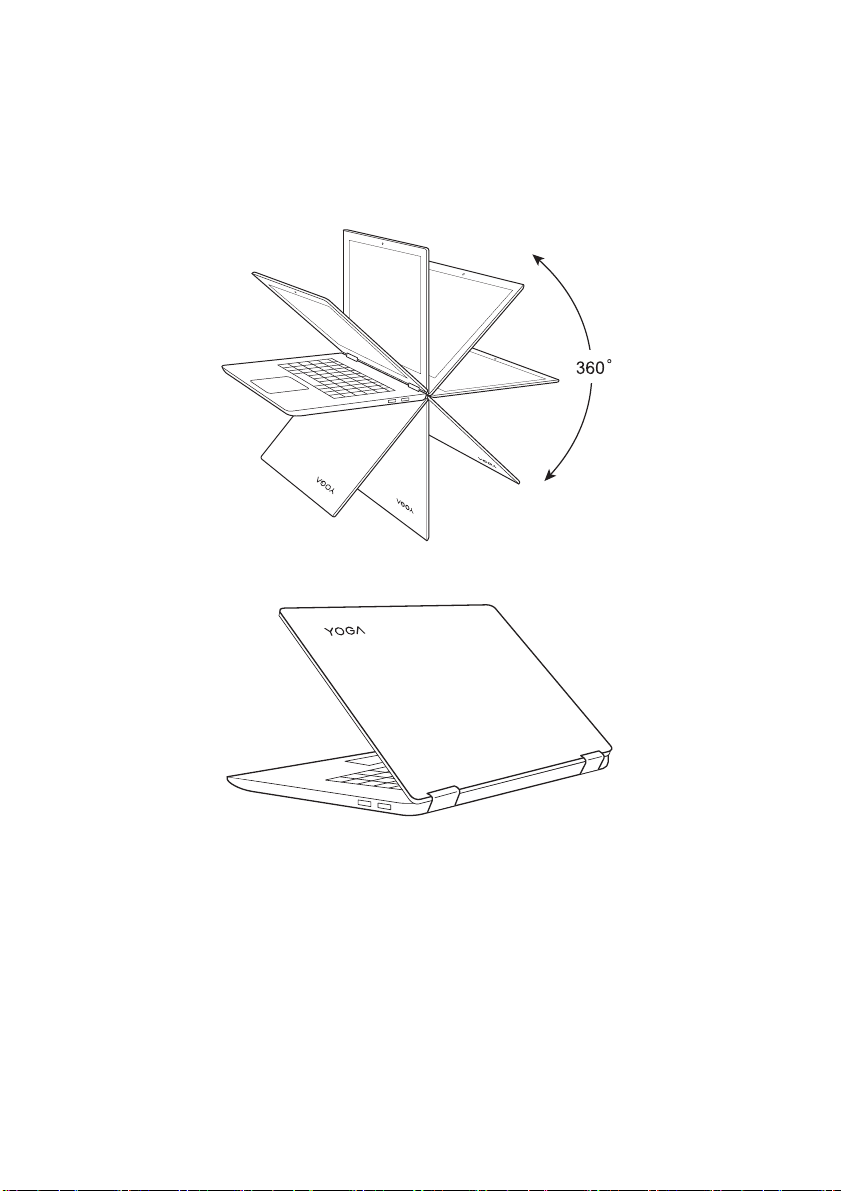
Расположение панели дисплея
Панель может открываться на угол до 360 градусов.
Режим ноутбука
Глава 1. Общий обзор компьютера
Подходит для задач, которы е требуют наличия мыши и клавиатуры (например, создание
документов, написание электронных писем и т. д.).
5
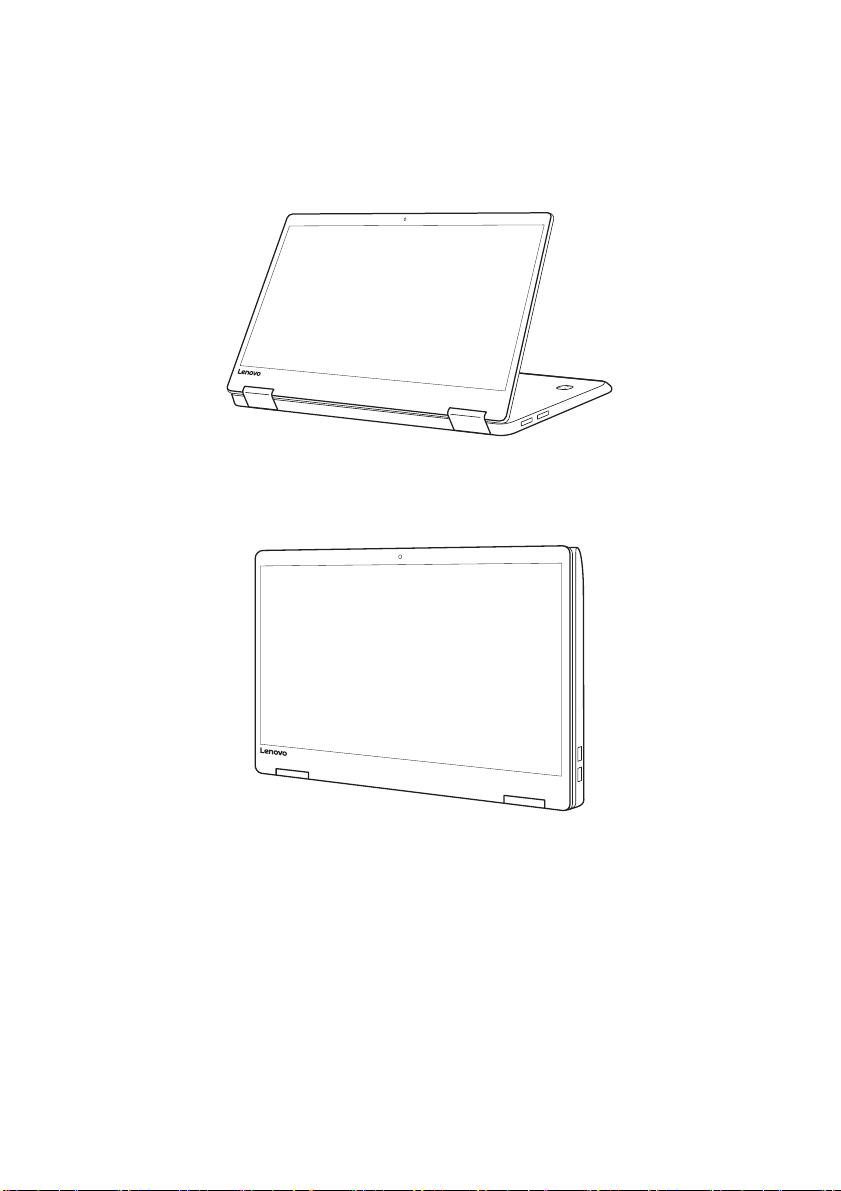
Глава 1. Общий обзор компьютера
Режим подставки (режим кинотеатра)
Подходит для задач, при выполнении кото ры х практически не требуется прикасаться к комп ьютеру
(например, просмотр фотографий или воспроизведение видео).
Режим планшета
Подходит для задач, требующих частого касания (например, просмотр веб-сайтов, игры и т. д.).
6
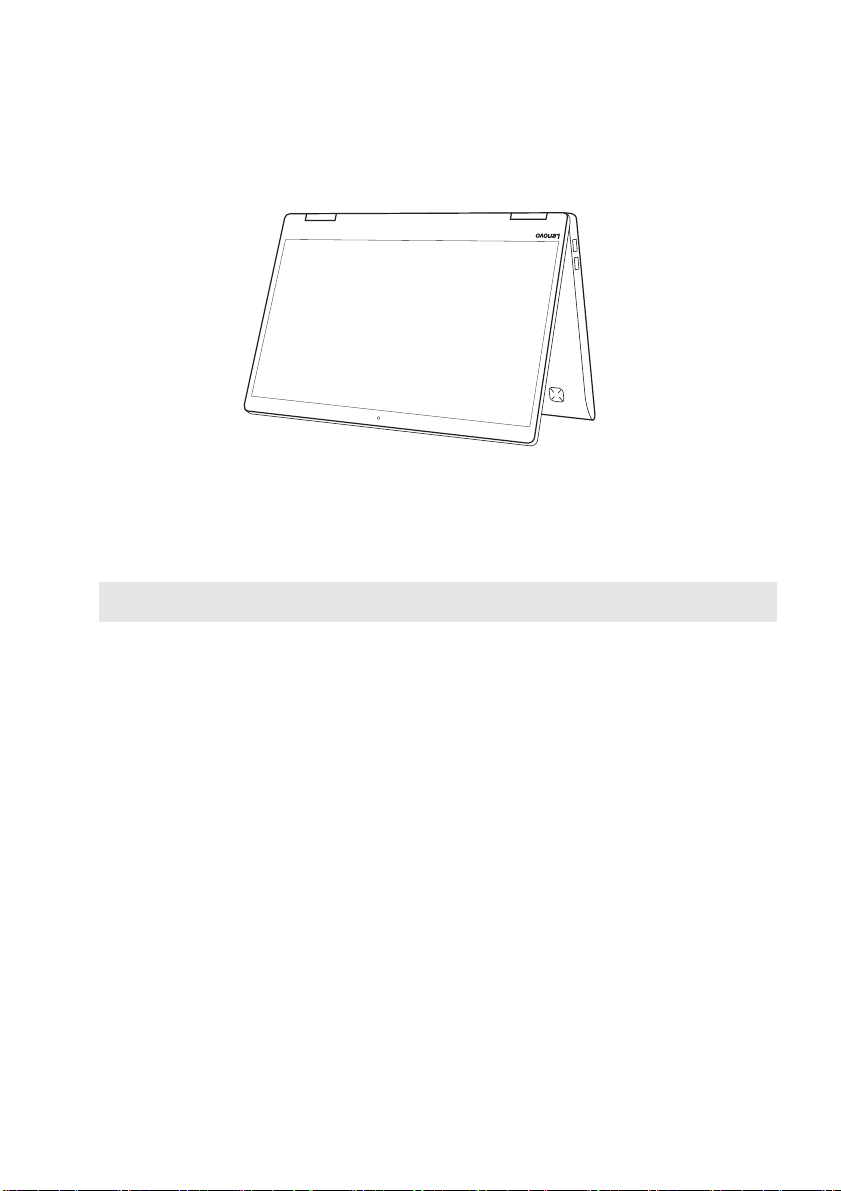
Глава 1. Общий обзор компьютера
Режим палатки (режим презентации)
Подходит для задач, требующих ограниченного взаимодействия с сенсорным экраном (например,
демонстрация графиков или презентации в PowerPoint).
Внимание!
• Не прикладывайте чрезмерных усилий при открытии дисплея, в противном случае панель или шарниры
могут быть повреждены.
Примечание. Клавиатура и сенсорный экран автоматически блокируются, когда экран открыт более чем на
190 градусов (приблизительно).
7
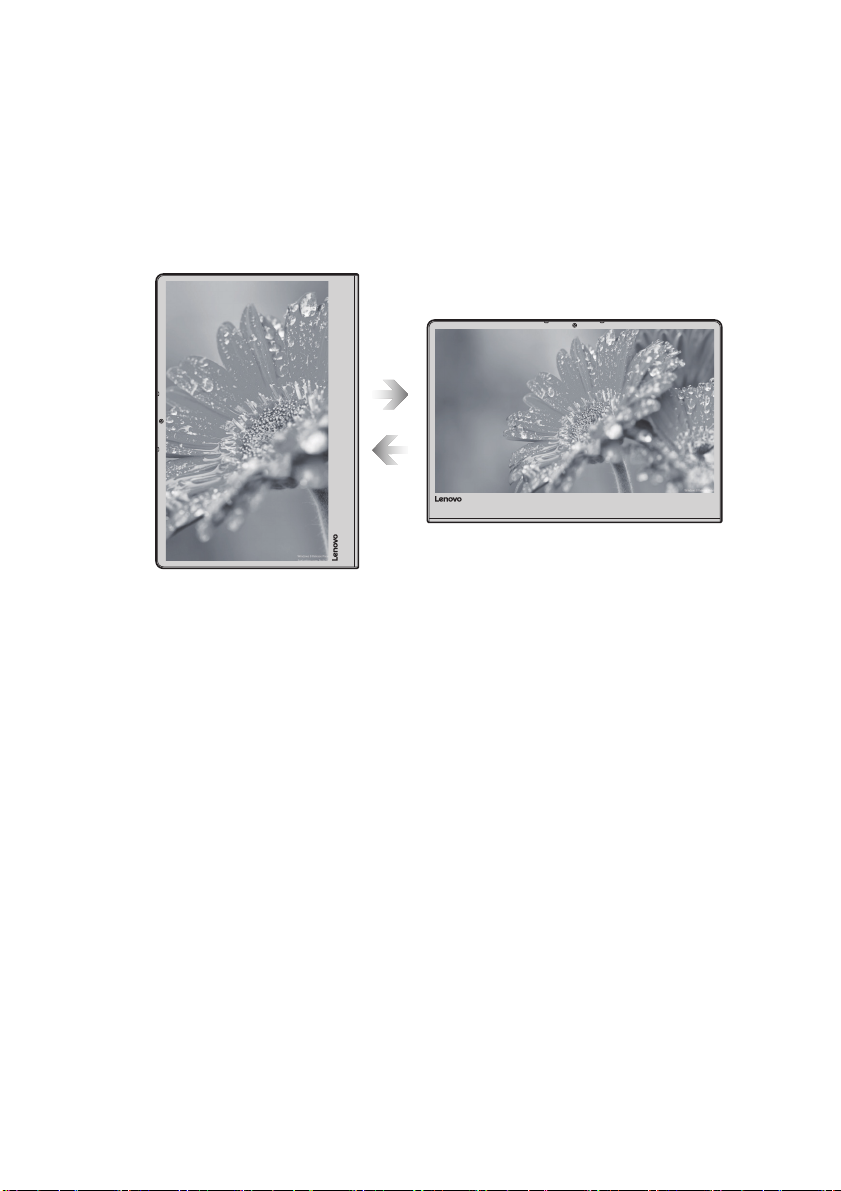
Глава 1. Общий обзор компьютера
Ориентация экрана
Панель дисплея можно поворачивать и использовать в нужной ориентации.
В зависимости от положения компь ют ера ориентация изображения автоматически меняется между
книжным и альбомным режимами.
Альбомная
Книжная
8
